Windowsムービーメーカーでビデオファイルからオーディオを追加する
その他 / / February 14, 2022

ビデオプロジェクトで作業する必要がある場合は、Windowsムービーメーカーがかなり適切な選択肢です。 さまざまな視覚効果、アニメーション、注釈、オーディオビデオミキシング機能を提供します。
ビデオをカットする
また
クリップを回転させる
. たまに
写真のセットと素晴らしいビデオを作成することになった
それらのうち。
ここで、シナリオを考えてみましょう。プロジェクトの途中で、オーディオトラックを作業に追加したいと考えています。 ただし、ハードドライブにそのトラックのオーディオファイルがないことに気づきました。 代わりに、同じビデオがあります。 あなたならどうしますか?
あなたが持っている2つのオプション。 1つは、インターネットで検索し、オーディオバージョンをダウンロード/購入します。 2つ目は、ツールを使用してリッピングし、 ビデオストリームからオーディオを抽出する あなたがすでに持っていること。 ええと、最新バージョンのWindowsムービーメーカーを使用している場合は、 しない これらのいずれかを行う必要があります。
このツールは、ビデオソースから直接プロジェクトにオーディオを追加することをサポートしています。 もちろん、それはインターフェースでは利用できません、そしてそれは私たちのガイドが写真に登場するところです。
Windowsムービーメーカーでビデオファイルからオーディオを追加する手順
これの回避策は非常に簡単です。 そして、それはあなたに多くの時間と労力を節約することになります。 手順は次のとおりです。-
ステップ1: あなたはすでにプロジェクトの真っ最中だと思います。 そうでない場合は、ムービーメーカーを開いて起動します。 タイプ ムービーメーカー スタートメニューでツールを開きます。
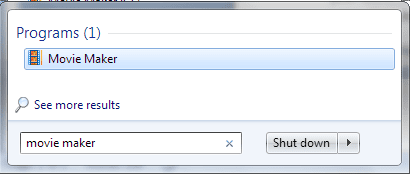
ステップ2: に 家 タブをクリックします 音楽を追加 (左から2番目のセクション)そしてオプションをクリックします 音楽を追加 下のオプション PCから音楽を追加する.
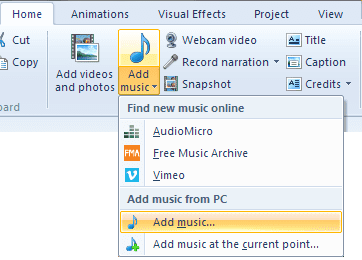
ステップ3: コンピュータからファイルを選択するように指示されます。 音楽を追加 窓。 このウィンドウの右下で、ファイルタイプの選択オプションを次のように変更します。 すべてのファイル。
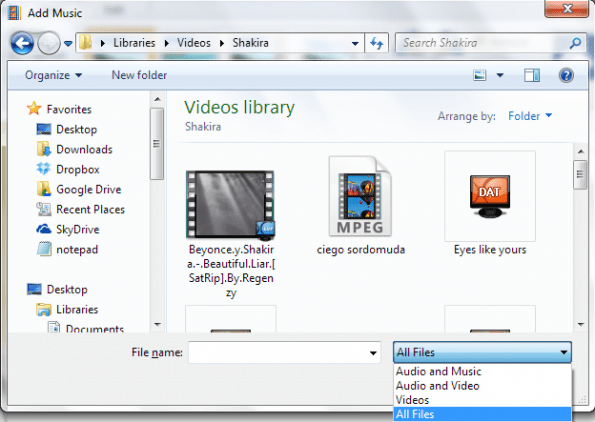
ステップ4: この変更がないと、音楽を追加するビデオファイルを選択できなくなります。 次に、ファイルが保存されているディレクトリに移動します。 そのファイルを選択してをクリックします 開ける.
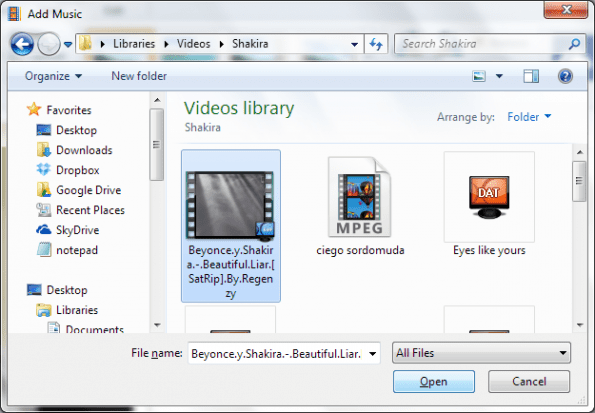
ノート: 選択したファイルの形式がサポートされており、Windows MediaPlayerで再生できることを確認してください。 そうでない場合、ビデオソースからの抽出は失敗します。 wmv、avi、flv、mkv、mov、m4v、vobなどの多くの一般的なファイルタイプがサポートされています。 他の人のためにテストを運転したり、検討したりすることができます 変換技術.
ステップ5: ファイルのサイズとプロジェクトのサイズによっては、オーディオのインポートに時間がかかる場合があります。 辛抱強くなることを除けば、ステップ5はありません。 😛
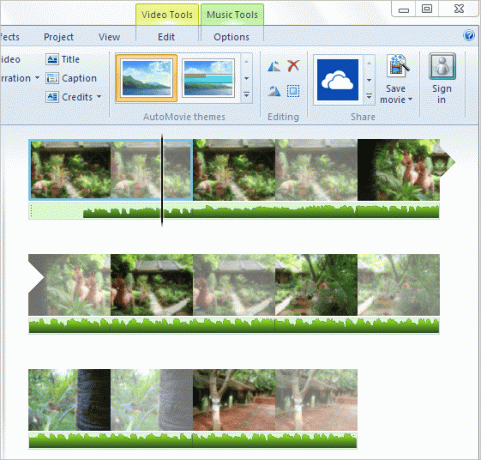
それが行われると、すべて 音楽ツール オプションが開きます。 これで、創造的な仕事を続けて、もっと面白くすることができます。
結論
これにより、ビデオソースから直接映画プロジェクトにオーディオを追加するのが簡単になることを願っています。 私は何度もそれを試しました、そしてそれは完全に完璧に動作します。 これに関するあなたの経験を共有してください。 また、あなたが知っているかもしれないトリックを共有してください。 それは私たちと私たちの読者にとって本当に役に立ちます。
警告: 動画を商業目的で使用することを計画している場合は、著作権侵害がないことを確認する必要があります。また、ライセンスで許可されている場合にのみ音声を追加する必要があります。
最終更新日:2022年2月3日
上記の記事には、GuidingTechのサポートに役立つアフィリエイトリンクが含まれている場合があります。 ただし、編集の整合性には影響しません。 コンテンツは公平で本物のままです。
知ってますか
無料のデジタルオーディオエディタであるAudacityは、2000年5月28日にリリースされました。



